Petunjuk Pengguna Mac
- Selamat Datang
- Apa yang baru di macOS Tahoe
-
- Mengubah Pengaturan Sistem
- Memilih gambar desktop Anda
- Menambah dan menyesuaikan widget
- Menggunakan penghemat layar
- Menambahkan pengguna atau grup
- Menambahkan akun email Anda dan lainnya
- Mengautomasi tugas dengan Pintasan
- Membuat Memoji
- Mengubah gambar masuk Anda
- Mengubah bahasa sistem
- Meningkatkan ukuran hal yang ada di layar Anda
-
- Memperkenalkan Apple Intelligence
- Menerjemahkan pesan dan panggilan
- Membuat gambar asli dengan Image Playground
- Membuat emoji Anda sendiri dengan Genmoji
- Menggunakan Apple Intelligence dengan Siri
- Menemukan kata yang tepat dengan Alat Tulis
- Meringkas pemberitahuan dan mengurangi gangguan
-
- Menggunakan Apple Intelligence di Mail
- Menggunakan Apple Intelligence di Pesan
- Menggunakan Apple Intelligence di Catatan
- Menggunakan Apple Intelligence di Telepon
- Menggunakan Apple Intelligence di Foto
- Gunakan Apple Intelligence di Pengingat
- Menggunakan Apple Intelligence di Safari
- Menggunakan Apple Intelligence di Pintasan
- Menggunakan ChatGPT dengan Apple Intelligence
- Apple Intelligence dan privasi
- Memblokir akses ke fitur Apple Intelligence
-
- Mengatur Fokus agar dapat berkonsentrasi
- Memblokir pop-up di Safari
- Menggunakan Dikte
- Melakukan tindakan cepat dengan pojok aktif
- Mengirim email
- Mengirim pesan teks
- Melakukan panggilan video FaceTime
- Mengedit foto dan video
- Menggunakan Teks Langsung untuk berinteraksi dengan teks di foto
- Memulai Catatan Cepat
- Mendapatkan petunjuk arah
-
- Pengantar Berkelanjutan
- Menggunakan AirDrop untuk mengirimkan item ke perangkat di sekitar
- Meneruskan tugas antarperangkat
- Mengontrol iPhone dari Mac Anda
- Menyalin dan menempel di antara perangkat
- Melakukan streaming video dan audio dengan AirPlay
- Melakukan dan menerima panggilan serta pesan teks di Mac Anda
- Menggunakan koneksi internet iPhone dengan Mac Anda
- Membagikan kata sandi Wi-Fi Anda dengan perangkat lain
- Menggunakan iPhone sebagai webcam
- Menyisipkan sketsa, foto, dan pindaian dari iPhone atau iPad
- Membuka Mac Anda dengan Apple Watch
- Menggunakan iPad Anda sebagai layar kedua
- Menggunakan satu papan ketik dan tetikus untuk mengontrol Mac dan iPad
- Menyelaraskan musik, buku, dan lainnya antarperangkat
-
- Mengatur Keluarga Berbagi
- Mendapatkan rekomendasi Keluarga Berbagi
- Menambahkan anggota keluarga ke grup Keluarga Berbagi
- Menghapus anggota keluarga dari grup Keluarga Berbagi
- Mengelola pengaturan berbagi dan orang tua
- Berbagi Perpustakaan Foto
- Berkolaborasi di proyek
- Menemukan konten yang dibagikan dengan Anda
- Menemukan keluarga dan teman Anda
-
- Menyambungkan ke layar eksternal
- Menggunakan kamera
- Menghubungkan aksesori nirkabel
- Menghubungkan printer ke Mac Anda
- Menghubungkan AirPods ke Mac Anda
- Mengoptimalkan masa pakai baterai Mac Anda
- Mengoptimalkan ruang penyimpanan
- Membakar CD dan DVD
- Mengontrol aksesori di rumah Anda
- Menjalankan Windows di Mac Anda
-
- Mengontrol hal yang Anda bagikan
- Mengatur Mac Anda agar aman
- Mengizinkan app untuk melihat lokasi Mac Anda
- Menggunakan Penelusuran Pribadi
- Menjaga Mac Anda tetap aman
- Memahami kata sandi
- Mengubah kata sandi yang lemah atau diretas
- Menggunakan Perlindungan Privasi Mail
- Menggunakan Masuk dengan Apple untuk app dan situs web
- Menemukan perangkat yang hilang
- Sumber daya untuk Mac Anda
- Sumber untuk perangkat Apple Anda
- Hak cipta dan merek dagang

Mengelola pilihan Fokus di Mac
Anda dapat menghapus Fokus, mengubah ikon atau nama, dan memberi tahu orang lain status Fokus Anda. Jika Anda terus memperbarui Fokus di semua perangkat Apple Anda, perubahan yang Anda buat di Mac Anda dicerminkan di perangkat Anda lainnya.
Menghapus Fokus
Buka app Pengaturan Sistem
 di Mac Anda.
di Mac Anda.Klik Fokus
 di bar samping. (Anda mungkin harus menggulir ke bawah.)
di bar samping. (Anda mungkin harus menggulir ke bawah.)Klik Fokus yang ingin Anda hapus.
Klik Hapus Fokus di bagian bawah jendela.
Fokus khusus dihapus. Fokus yang disediakan, seperti Membaca atau Kesadaran, dihapus dari daftar tapi masih tersedia untuk ditambahkan lagi nanti.
Mengubah nama, warna, atau ikon Fokus
Buka app Pengaturan Sistem
 di Mac Anda.
di Mac Anda.Klik Fokus
 di bar samping. (Anda mungkin harus menggulir ke bawah.)
di bar samping. (Anda mungkin harus menggulir ke bawah.)Klik Fokus yang ingin Anda ubah.
Klik ikon untuk mengubah nama, warna, atau ikon Fokus.
Menjaga pengaturan Fokus tetap terbaru di semua perangkat Apple Anda
Saat Anda masuk ke Akun Apple yang sama di semua perangkat Apple Anda, semua perubahan yang Anda lakukan pada Fokus dicerminkan di perangkat Anda lainnya. Misalnya, menyalakan atau mematikan Fokus di satu perangkat akan menyalakan atau mematikannya di perangkat Anda lainnya.
Buka app Pengaturan Sistem
 di Mac Anda.
di Mac Anda.Klik Fokus
 di bar samping. (Anda mungkin harus menggulir ke bawah.)
di bar samping. (Anda mungkin harus menggulir ke bawah.)Nyalakan atau matikan “Bagikan di seluruh perangkat”. (Pilihan ini dipilih secara default.)
Membagikan status Fokus Anda
Anda dapat mengatur pilihan yang memungkinkan app memberi tahu kontak yang mengirimi Anda pesan bahwa Anda telah mengheningkan pemberitahuan (mereka tidak melihat Fokus mana yang Anda gunakan). Jika ada yang penting, mereka dapat tetap memberi tahu Anda.
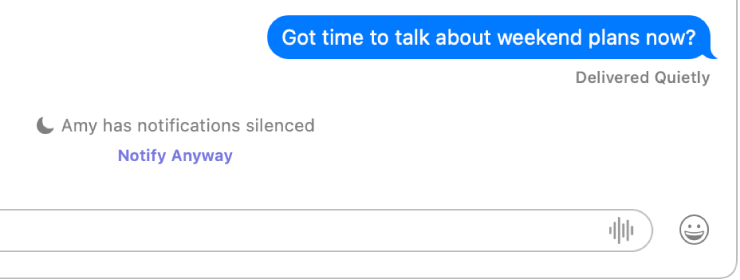
Buka app Pengaturan Sistem
 di Mac Anda.
di Mac Anda.Klik Fokus
 di bar samping. (Anda mungkin harus menggulir ke bawah.)
di bar samping. (Anda mungkin harus menggulir ke bawah.)Klik “Status fokus”.
Nyalakan “Bagikan status Fokus”.
Di bawah Bagikan Dari, nyalakan atau matikan setiap Fokus untuk menetapkan mana yang dapat membagikan bahwa Anda telah mengheningkan pemberitahuan.